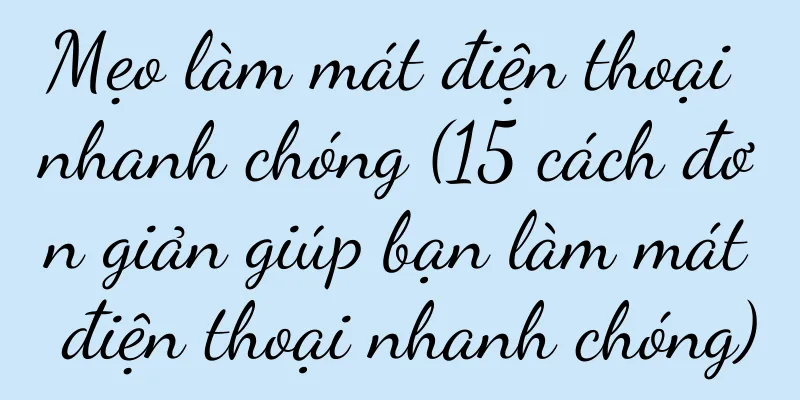Các bước đơn giản để đặt mật khẩu màn hình khóa cho Win10 (bảo vệ nhanh chóng dữ liệu cá nhân của bạn)

|
Trong thời đại bùng nổ thông tin như hiện nay, chúng ta ngày càng cần phải bảo vệ tính bảo mật của dữ liệu cá nhân. Đặt mật khẩu khóa màn hình là một cách đơn giản và hiệu quả. Bài viết này sẽ giới thiệu cách đặt mật khẩu màn hình khóa trên hệ thống Win10 để giúp bạn bảo vệ tính bảo mật thông tin cá nhân của mình. 1. Mở menu Bắt đầu: Nhấp vào biểu tượng Windows ở góc dưới bên trái của màn hình để mở menu Bắt đầu. 2. Vào giao diện “Cài đặt”: Tìm và nhấp vào biểu tượng “Cài đặt” trong menu bắt đầu để vào giao diện cài đặt. 3. Mở tùy chọn "Tài khoản": Trong giao diện cài đặt, tìm và nhấp vào tùy chọn "Tài khoản" để mở trang cài đặt tài khoản. 4. Chọn "Tùy chọn đăng nhập": Trên trang cài đặt tài khoản, nhấp vào "Tùy chọn đăng nhập" trên thanh điều hướng bên trái. 5. Đặt mật khẩu màn hình khóa: Trên trang tùy chọn đăng nhập, tìm cột "Mật khẩu" và nhấp vào nút "Thêm mật khẩu" bên dưới. 6. Nhập mật khẩu: Trong cửa sổ bật lên, nhập mật khẩu màn hình khóa mà bạn muốn đặt và xác nhận lại mật khẩu. 7. Đặt gợi ý mật khẩu (tùy chọn): Để tránh quên mật khẩu, bạn có thể chọn đặt gợi ý mật khẩu để giúp bạn nhớ mật khẩu của mình. 8. Hoàn tất cài đặt: Nhấp vào nút "Tiếp theo" ở cuối cửa sổ để hoàn tất việc cài đặt mật khẩu màn hình khóa. 9. Kiểm tra mật khẩu màn hình khóa: Nhấn phím tắt Win+L, khóa màn hình, sau đó sử dụng mật khẩu bạn vừa đặt để kiểm tra mở khóa. 10. Thay đổi mật khẩu màn hình khóa: Nếu bạn muốn thay đổi mật khẩu màn hình khóa, bạn có thể tìm nút "Thay đổi" trong trang tùy chọn đăng nhập và làm theo lời nhắc để thay đổi. 11. Xóa mật khẩu màn hình khóa: Nếu bạn không cần mật khẩu màn hình khóa nữa, bạn có thể tìm nút "Xóa" trong trang tùy chọn đăng nhập và làm theo lời nhắc để xóa mật khẩu. 12. Bảo vệ quyền riêng tư của bạn bằng mật khẩu: Đặt mật khẩu màn hình khóa có thể bảo vệ quyền riêng tư của bạn một cách hiệu quả và đảm bảo rằng người khác không thể truy cập dữ liệu cá nhân của bạn theo ý muốn. 13. Ngăn chặn rò rỉ dữ liệu: Đặt mật khẩu màn hình khóa có thể ngăn người khác lấy được thông tin nhạy cảm của bạn thông qua truy cập trái phép. 14. Cải thiện bảo mật: Đặt mật khẩu màn hình khóa phức tạp và dễ nhớ có thể cải thiện tính bảo mật cho thiết bị của bạn và ngăn chặn tội phạm đánh cắp dữ liệu cá nhân của bạn. 15. Quản lý mật khẩu màn hình khóa: Thay đổi mật khẩu màn hình khóa thường xuyên và tránh sử dụng mật khẩu đơn giản, dễ bẻ khóa để tăng cường bảo mật cho thiết bị của bạn. Thông qua các bước thiết lập đơn giản, bạn có thể dễ dàng đặt mật khẩu màn hình khóa trong hệ thống Win10 để bảo vệ tính bảo mật cho dữ liệu cá nhân của mình. Đồng thời, chúng tôi cũng cung cấp một số mẹo bổ sung để giúp bạn quản lý và sử dụng mật khẩu màn hình khóa tốt hơn. Chúng ta hãy cùng nhau hành động để bảo vệ quyền riêng tư cá nhân! |
Gợi ý
Phải làm gì nếu gói nén 7z bị hỏng và không thể giải nén (phần mềm nén zip di động)
Trong nhiều công việc, một số tệp cần phải được né...
Làm thế nào để ứng phó với tầng lớp trung lưu có trình độ học vấn cao nhưng thu nhập thấp? Hãy xem công ty này làm gì.
Trong bài viết này, tác giả chia sẻ với mọi người...
Giải pháp khắc phục lỗi máy tính xách tay (hướng dẫn bạn cách xử lý lỗi máy tính xách tay dễ dàng)
Thỉnh thoảng, máy tính xách tay của bạn có thể bị ...
Honor 50 Pro (Thiết kế tỉ mỉ, hiệu năng mạnh mẽ, liệu Honor 50 Pro có đáng mua không?)
Trong những năm gần đây, thị trường điện thoại di ...
Phương pháp và biện pháp phòng ngừa để khôi phục lịch sử trò chuyện Apple WeChat (Các bước chi tiết để khôi phục lịch sử trò chuyện Apple WeChat)
WeChat đã trở thành một phần không thể thiếu trong...
Làm thế nào để xử lý tình trạng iPhone quá nóng? (Kỹ thuật làm mát hiệu quả và các biện pháp phòng ngừa)
Với sự phổ biến của iPhone và tần suất sử dụng ngà...
Phần mềm điều khiển máy tính bảng từ xa (Các bước để điện thoại Android điều khiển máy tính từ xa)
Biên tập viên đã sắp xếp nó cho mọi người, điện th...
Cách mở khóa mật khẩu điện thoại Vivo khi quên (Quên mật khẩu điện thoại Vivo? Đừng lo, đây là giải pháp!)
Trong quá trình sử dụng hàng ngày, chúng ta có thể...
Phải làm gì nếu cổng sạc máy tính bảng tiếp xúc kém (3 điểm để giải quyết vấn đề tiếp xúc kém)
Việc sử dụng sạc dự phòng là điều không thể tránh ...
Cách chụp ảnh màn hình trên điện thoại Apple dễ dàng và hiệu quả (thành thạo thao tác phím này để chụp ảnh màn hình dễ dàng hơn)
Trong cuộc sống và công việc hàng ngày, chúng ta t...
Sau khi theo dõi hơn 700 blogger trên Xiaohongshu, tôi đã tìm thấy 5 mã lưu lượng truy cập cho các tiêu đề
Ngày nay, nhiều người lựa chọn khởi nghiệp trên X...
Cách giải quyết vấn đề độ phân giải 1920x1080 biến mất (hướng dẫn bạn cách khôi phục cài đặt độ phân giải và giải quyết vấn đề)
Cài đặt độ phân giải phù hợp có thể mang lại hiệu ...
Hướng dẫn cách khôi phục hệ điều hành cũ trên điện thoại Huawei (Hệ điều hành trên điện thoại Huawei đã được nâng cấp quá nhiều? Đừng lo lắng, hướng dẫn cách khôi phục hệ điều hành cũ nhanh chóng có thể giúp bạn giải quyết vấn đề)
Khi sử dụng điện thoại Huawei, đôi khi chúng ta có...
Tóm tắt mười cách sử dụng deepseek sai lầm phổ biến nhất! (Kèm theo hộp đựng)
DeepSeek là một công cụ AI mạnh mẽ đang thay đổi ...
Kích thước pixel của áp phích Moments là bao nhiêu (kích thước để chia sẻ 3)
Làm thế nào để điều chỉnh kích thước hình ảnh tron...